Hogyan osztják a szöveget oszlopok

Hogyan osztják a szöveget oszlopok Excel
Meg kellett dolgozni, hogy megosszák időt Excel táblázatkezelő sejtekben. Példa: 0: 00-15: 00. Az elválasztó értékek közötti pontosvesszővel 0: 00-15: 00; 16: 00-17: 00; 22: 00-24: 00. Ezek az adatok táblázatban nap, a sejtekben a különböző számú értékek közötti elválasztó. Erre azért volt szükség, hogy osztja az idő minden nap, egy oszlopban a dátum, hogy tegye le időben, részidőt elején és a végén, kiszámítja a különbség, és az összes együttvéve.
Első lépés. Részidőt sejtekben
Válassza ki a cellatartományt a szalagon-press adatok szöveget oszlopok, a szöveg mester lesz látható.
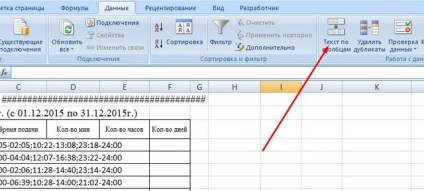
Semmi sem változik, ha állásban van: a szétválasztó, kattintson.
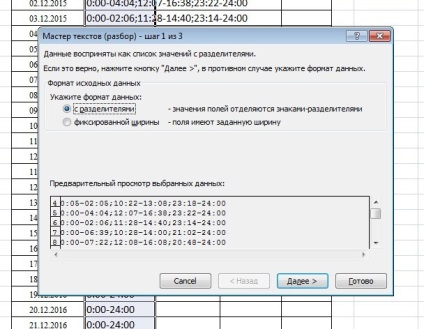
Távolítsuk el a checkbox „tabulátorkarakter”, tette a csekket „egyéb”
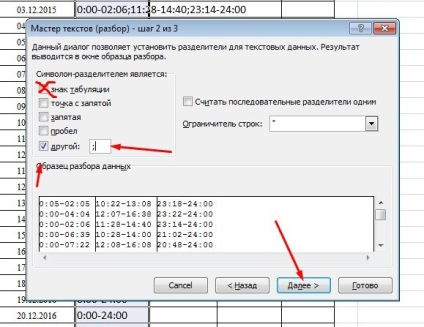
és az ablakot, hogy egy pontosvessző [; ]. Hit minden további, bár nem olyan különleges megjelenés, vagy inkább nyomja kész. cserélje ki a cella tartalmát: azt a kérdést fogják kérni? A válasz: igen!
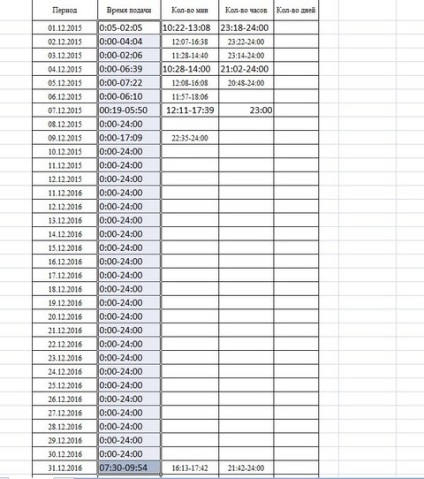
Tudtuk, hogy szét a sejtet annyi értékek között volt [; ]. Adjon hozzá egy üres sort a cella alatt a dátum, mennyiségben sejtek jobb oszlopban S.
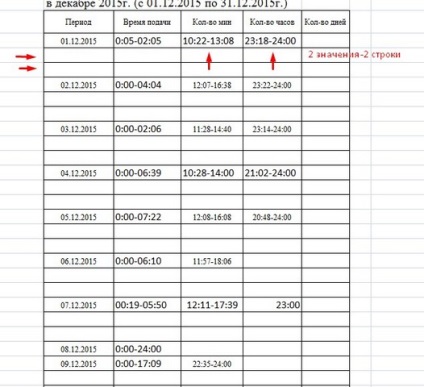
Két sejtek vagy két sorban. Jelöljük ki a cellát, másolás,
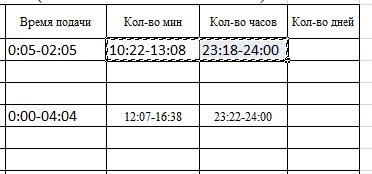
és az első cella jobb gombbal a „Paste Special” - „Át kell ültetni”.
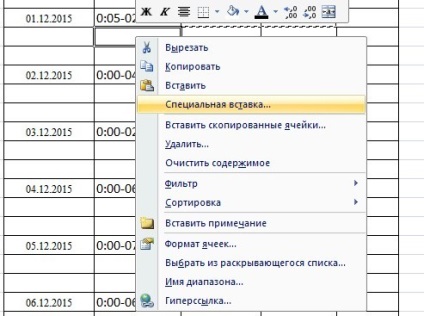
Az adatok átvitele a vonal az oszlop, hogy minden azonos a többi sejt.
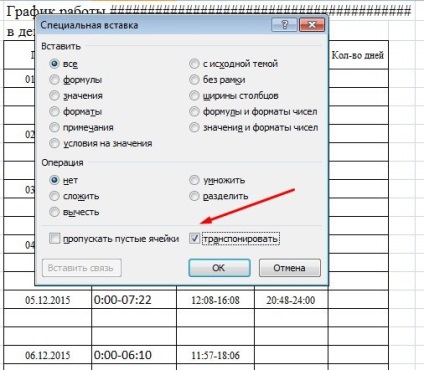
Kiderült, hogy osztja a szöveget a cellába, hogy kiadja a napi, egy oszlopra.
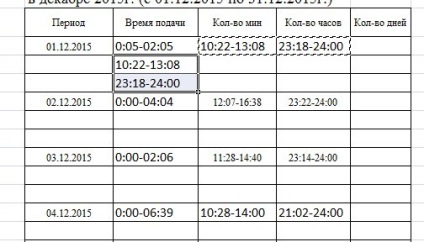
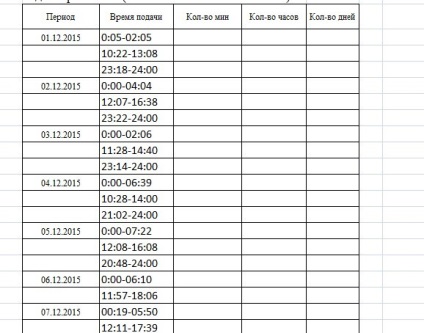
Második lépés. Mivel az Excel szét a cella idején kezdetét és végét
Megkapjuk az időeltolódás, ismét igénybe a mester szöveget. Mi továbbra is osztja a szöveget a sejtek idején a kezdet és a vég. Itt a szeparátor „-” mínusz.
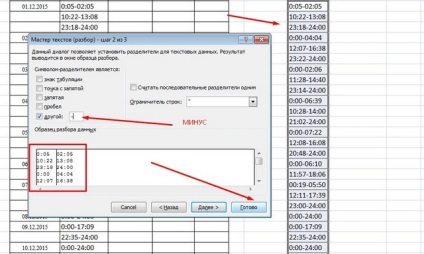
Nyilvánít egy oszlopot a táblázat másolásával és beillesztésével sejtek közelben. Együtt dolgozunk a mester: Data, szöveg oszlopok. Az első lépésben nem változtat semmit a második lépésben az ablakban a másik [-] tesz egy mínusz, kattintson a Befejezés gombra.
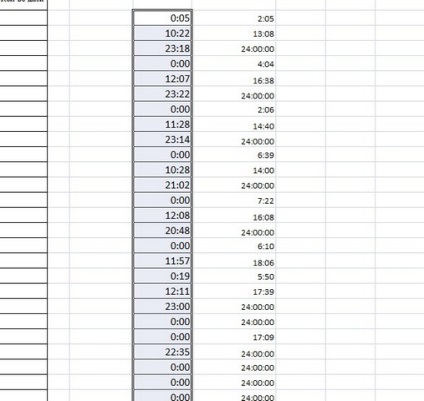
a harmadik lépés
Azt hogy a képlet: a befejezési idő mínusz a kezdési időpont,
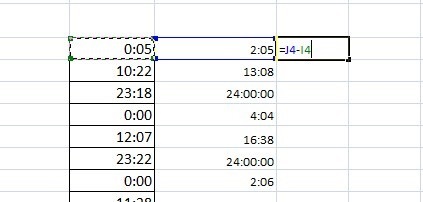
Cell Format Minden formátum [h]: mm
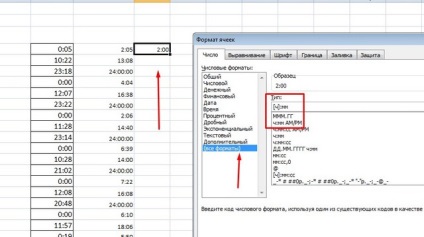
képletű kiterjeszti le a végén. Kaptunk egy óraszámban. A következő cellába írd: = K4 * 60 Enter. Kapunk a percek számát.
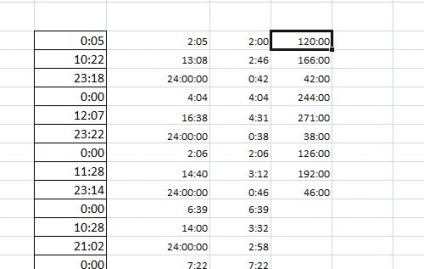
Igaz, hogy a másodperc. Talált nincs jobb módja, mint másolni egy oszlopot, és illessze be a Jegyzettömb, nyomja meg a CTRL + H (keresés és csere), hogy találj írt: 00
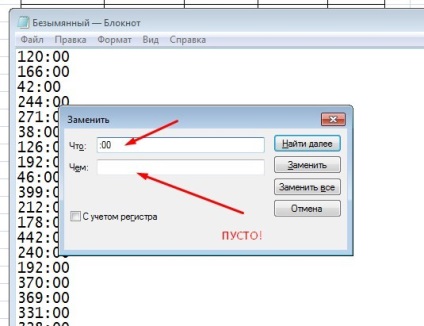
és cserélje ki az üresen maradt.
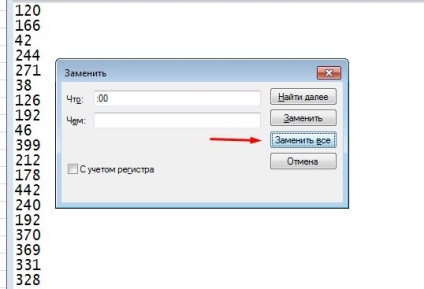
Megnyomtam helyett minden. Szöveg nélkül: 00 másolt Jegyzettömb, és illessze be az asztalra.
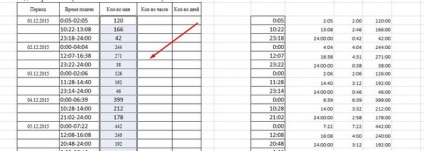
Az órák száma tette könnyebbé, illesztenie a notebook a táblázatban. Az egyik probléma: 24 órás passzív 24:00:00.
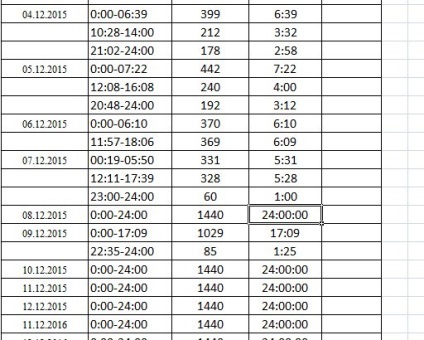
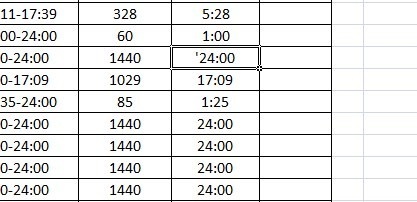
és illessze mindenütt. Fold AutoSum csak kis mennyiség óra hányadosaként kapott összeg 60 percen át, és a napok számát elosztjuk a kapott számot 24 óráig.
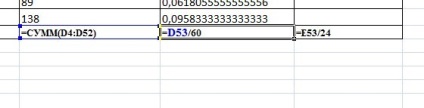
Az én például valamit a 31 napos szolgált 28 nap, 744 óra -673 óra és néhány percre 44640 -40.411 percig. Nem számít, mi az, a lényeg, hogy ebben a példában, amit megtanultam, hogy tetszik az Excel, hogy a szöveget oszlopban egy cellában, hogyan lehet nem használni egy szabványos notebook és változtassa meg a cella formázását hozzáadásával az aposztróf.